
کار کردن چند نفر همزمان بر روی یک سند word
آفیس 2016 تمرکز زیادی بر کار گروهی دارد. این موضوع بدین معناست که بیش از پیش نسخهی دسکتاپ آفیس به فضای ابری وابسته شده است. بزرگترین قابلیتی که در Office 2016 گنجانده شده، قابلیت ویرایش همزمان است که امکان میدهد بیش از یک نفر در یک زمان واحد بر روی یک فایل کار کنند و تمام افراد تغییراتی که توسط مشارکت کنندگان صورت میگیرد را مشاهده کنند.
برای این کار ابتدا لازم است روی دکمه Share که در سمت راست بالای پنجره ورد قرار دارد، کلیک کنید.
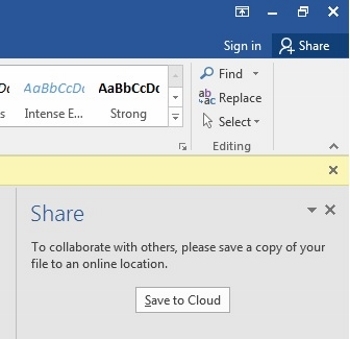
با کلیک روی این گزینه به صفحه ذخیرهسازی سند وارد میشوید .
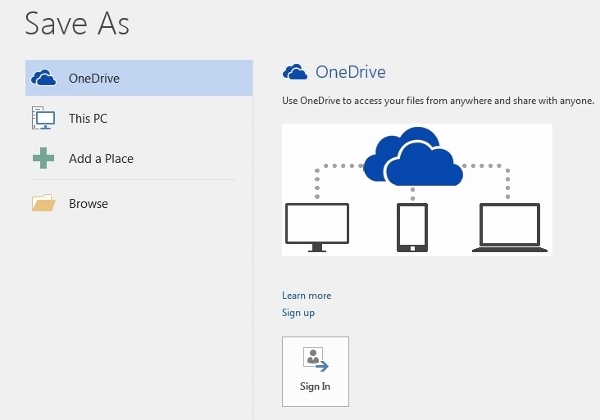
در صورتی که از قبل به حساب کاربری خود در سایت مایکروسافت وارد نشده باشید، پنجرهای ظاهر میشود و برای ورود (Sign in) از شما سؤال میکند .
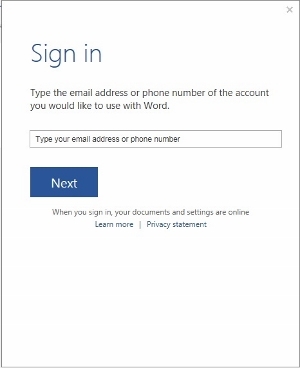
نشانی ایمیل یا شماره تلفن حساب کاربری خود را باید در فیلد مربوط وارد کنید.
با کلیک روی پوشهای که در نظر دارید سند در آن ذخیره شود، پنجرهای ظاهر میشود که وضعیت برقراری ارتباط با سرور را نشان میدهد. در صورت اتصال موفقیتآمیز پنجره ذخیرهسازی ظاهر میشود .
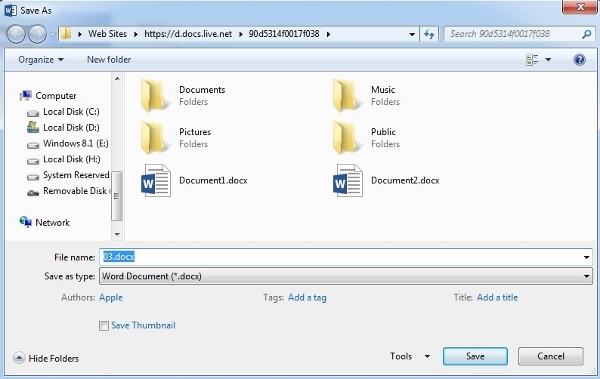
دقت کنید در بالای پنجره ذخیرهسازی نشانی URL که سند در آن ذخیره میشود، نشان داده میشود.
با کلیک روی دکمه save سند در فضای ابری قرار خواهد گرفت و وضعیت فعالیت انجام شده در پنجره Share نشان داده میشود .
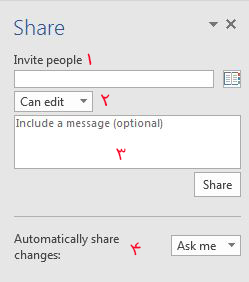
1. در کادر Invite People همکارانی که در نظر دارید اشتراکگذاری سند با آنها انجام شود، تعیین میشوند.
2. در منوی کشویی نوع فعالیت همکاران قابل انتخاب است. این فعالیت میتواند ویرایش یا مشاهده باشد.
3. بعد از انتخاب همکاران خود پیامی را در کادر مربوط به همکاری وارد و روی دکمه share کلیک کنید.
4. کادر Automatically share Changes به شما این توانایی را میدهد تا برای ورد تعیین کنید زمانی که تغییراتی رخ داد شما را از این موضوع مطلع سازد یا خیر.
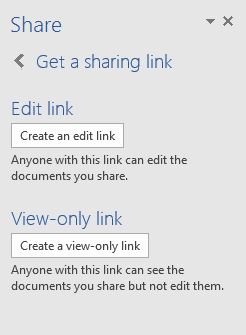
امکان ساخت لینکهای قابل ویرایش یا فقط خواندنی
در پایین صفحه لینکی بهنام Get a sharing link قرار دارد. با کلیک روی این لینک، دو گزینه در اختیارتان قرار میگیرد که با کلیک روی گزینه نخست لینکی قابل ویرایش ایجاد میکند و با کلیک روی گزینه View-Only Link به شما اجازه میدهد یک لینک فقط خواندنی ایجاد کنید.
1396/10/10 @ 08:35:32 ق.ظ
حوزه علمیه الزهرا(س) گلدشت [عضو]
ممنون اطلاع جالبی بود
فقط در مورد حساب کاربری سایت ماکروسافت هم توضح دهید
_____________
با سلام و احترام
برای ساخت حساب کاربری مایکروسافت باید وارد آدرس زیر شوید و مراحل ثبت حساب را تکمیل نمایید.
موفق باشید
لینک ساخت حساب کاربری مایکروسافت
https://login.live.com/login.srf?wa=wsignin1.0&rpsnv=13&ct=1514701468&rver=6.7.6655.0&wp=SA_20MIN&wreply=https%3a%2f%2faccount.live.com%2fActivity%3fmkt%3dfa-IR&lc=1033&id=38936&mkt=fa-IR&uaid=e2c80181336d41759a63b6e238990b00
1396/10/09 @ 10:38:04 ب.ظ
مدرسه امام جعفر صادق (ع) شاهرود [عضو]
با عرض سلام و احترام
عجب آموزش مفیدی بود. دست گلتون درد نکنه. برام سوال بود چرا وقتی وارد آفیس گوشی های جدید میشی تا sign in کامل نشه، هیچ اتفاقی نمیفته! یعنی کلا آفیس اندروئید بر اساس اینترنت ابری و shareپایه گذاری شده؟
چه خلاقیتی واقعا! این همون کار تشکیلاتی هستش که حضرت آقا از ما انتظار انجامش رو دارند.
موفق و پیروز بتشبد.
عالی بود.
1396/10/09 @ 09:17:02 ق.ظ
عابدی [عضو]
“مردم عزیز ما در روز نهم دی، آنچنان عظمتی از خود نشان دادند که دنیا را خیره کرد.”
مقام معظم رهبری